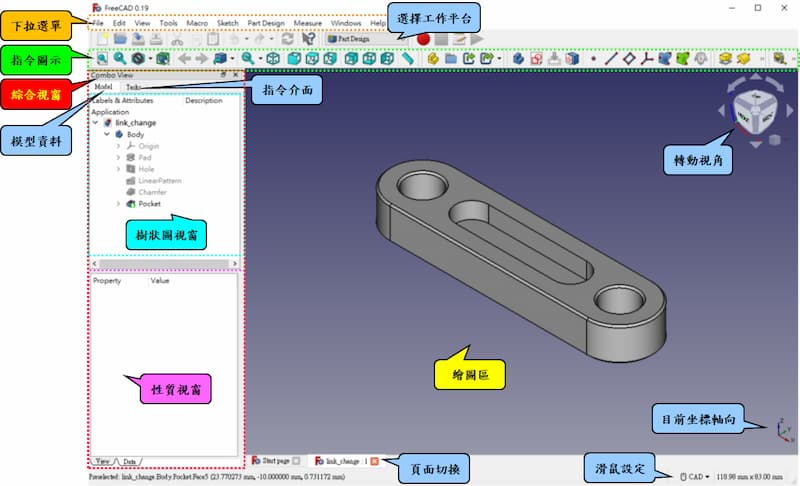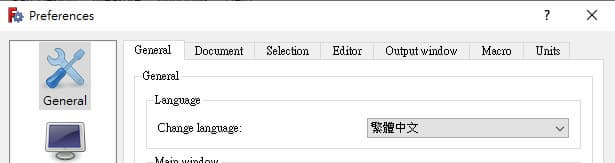FreeCAD操作介面與設定指南
转自:https://oldmau.blogspot.com/2019/09/freecad_25.html
寫這篇之前,阿伯也去看過網路上其他FreeCAD教學相關文章。感想是如果用一個指令一個動作的教法來寫,讀來真的是又臭又長有夠枯燥,我寫得痛苦你看得也難過。所以基本上阿伯只會講重點把方向指出來,至於操作細節請讀者自己動手試試,只有親自搞懂,印象才會深刻。
FreeCAD最新版(0.19版)的介面長這樣:
包括下拉選單、指令圖視、各視窗功能簡介 [下拉選單]裏什麼都有,有什麼指令找不到來這找就對了。當你在[選擇工作平台]的表單裏選了要用的平台後,該平台的名稱也會出現在[下拉選單]中,拉下來會看到該平台的所有指令。
[指令圖示]就是指令的圖像化界面,目前狀態下不能用的指令會反灰,所以只要沒反灰的指令都拿來點點看就對了。
[綜合視窗](Combo View)包含[樹狀圖視窗]與[性質視窗]兩大部分,並可在[模型資料](Model)與[指令介面](Tasks)間切換。
[樹狀圖視窗]會把檔案裏存在的所有物件都以樹狀圖的方式顯示在這,包括3D模型建立的所有過程與順序、檔案中存在的所有實體(Body)、零件(Part)與群組(Group)、參考點線面、座標軸、以及其他一大堆東東。反灰表示這個物件在繪圖區中被隱藏,選擇反灰物件後在[下拉選單]選View→Toggle visibility可切換顯示或隱藏。
選擇[模型資料]時,[性質視窗]會顯示所有跟模型有關的設定諸元,例如顏色、透明度等都在這。選擇[指令介面]則有兩種功能:當你沒下指令時會顯示現在可以下的指令,下指令後會顯示該指令的操作介面,你可以在此勾選選項或輸入尺寸。
你的設計就顯示在[繪圖區],[目前座標軸向]顯示在右下角,右上角的[轉動視角]分中央方塊與箭頭兩部分,點選箭頭可以轉動視角,點選方塊上的視圖字樣則可以在上下左右前後個視圖間切換。
如果你同時開啟一個以上的檔案或檔案中包含工程圖面或零件表之類的表單,就可以在[頁面切換]標籤之間切換檔案或頁面的顯示,點選叉號可關閉該檔案或頁面。
FreeCAD內建多種滑鼠設定,阿伯請你先確定[滑鼠設定]選的是CAD,選其他的在下指令或選東西時可能會出問題。
CAD模式的滑鼠用法簡介如下:
[左鍵]:選擇鍵,選任何東西就對它按左鍵。先按住Ctrl鍵不放在按左鍵可連續選擇多個項目,例如點、線、面等。
[中鍵或滾輪]:在繪圖區上按住後不放可平移視角,滾動滾輪可放大縮小,同時按住[左鍵]與[中鍵或滾輪]不放可任意旋轉視角,平緩轉視角再放開按鍵可讓視角一直旋轉,直到下一次按鍵為止,這需要多嘗試才會抓到訣竅。
其他滑鼠用法請參考以下連結: https://www.freecadweb.org/wiki/Mouse_Model
此外,你可能想問:FreeCAD有中文介面嗎?
答案是有的。
在[下拉選單]點選Edit → Preferences,打開Preferences選單後,在Greneral → Language → Change language:選單選擇[繁體中文]後按OK,即可切換中文介面。如圖所示:
Edit → Preferences Greneral → Language → 繁體中文 阿伯建議你用英文介面,一方面沒有翻譯錯誤的疑慮,遇到問題時上Google下英文關鍵字找到的資料絕對比中文要多得多。
(FreeCAD 0.19版適用)